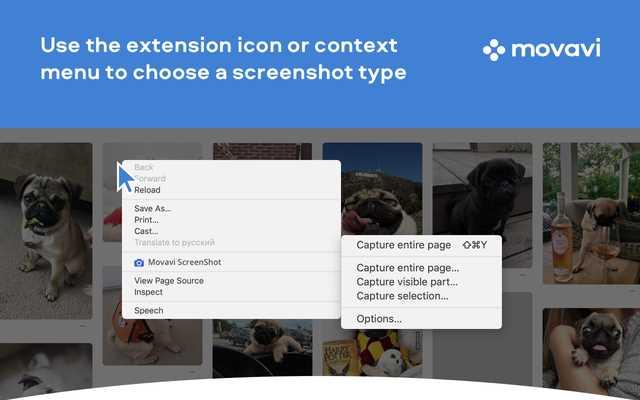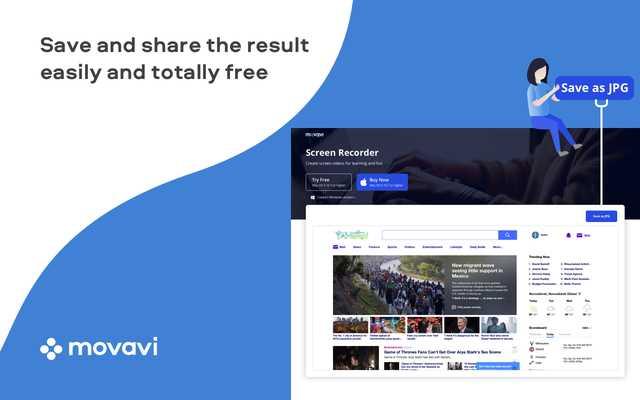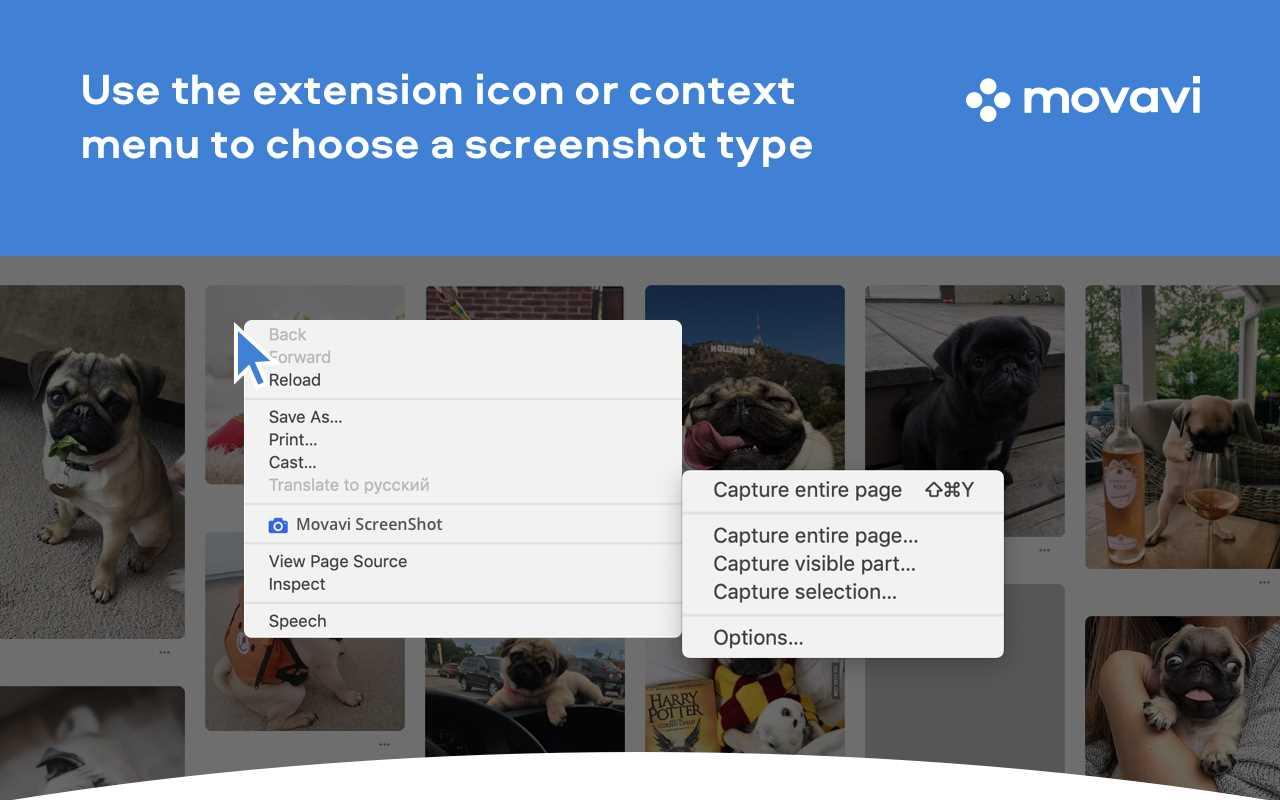0
Movavi ScreenShotは、Google Chromeのスクリーンショット拡張機能であり、スクリーンキャプチャの全部または一部を取得したり、スクリーンショットを複数の形式で保存したりできます。スクリーンショットを撮り、高品質で保存することは、思っているより簡単です。Movaviから無料のスクリーンキャプチャツールをインストールして、すぐにWebページのスクリーンショットを撮り始めてください。同様に、ページ全体のChromeスクリーンショットを撮ったり、画面のごく一部をキャプチャしたりする場合にも便利です。Movaviスクリーンショットツールの主な機能:あらゆるブラウザーに対応– Google Chrome、Mozilla Firefoxなど。複数のサイズでChromeスクリーンショットを取得できます。Chromeフルページスクリーンショット、画面の特定の部分、または開いているすべてのタブを含むフルスクリーンキャプチャ。インストールに特別な権限は必要ありません。シークレットモードで使用できます。...
ウェブサイト:
https://www.movavi.comカテゴリー
FirefoxのMovavi Screenshotの代替
408
178
67
Evernote Web Clipper
テキスト、リンク、画像など、オンラインで表示されているものをすべて、ワンクリックでEvernoteアカウントに保存します。
38
37
FireShot
Firefox、Chrome、Opera、またはInternet Explorerで完全なWebページのスクリーンショットをキャプチャします。簡単なスクリーンショットと注釈です。
- フリーミアムアプリ
- Windows
- Thunderbird
- Chrome
- Linux
- Firefox
- Opera
- Internet Explorer
28
Nimbus Screenshot
画面の任意の部分をキャプチャまたは記録します。エディターは、機密情報に注釈を付けたりぼかしたりするのに役立ちます。高速アップロードとショートURLでの共有。
11
6
5
Onenote Web Clipper
OneNote Web ClipperをWebブラウザーに追加して、Webのあらゆるものを保存、注釈付け、および整理できるようにします。
3
3
2
Picozu Shooter
特定のブラウザページまたはその特定の領域のスクリーンショットを撮り、ファイル、クリップボード、またはPicozu Image Editorに保存できます。
2
1
1
Firefox Screenshots
スクリーンショットがシンプルになりました。Firefoxを離れることなく、スクリーンショットをキャプチャしてダウンロードします。